Java是一门面向对象编程语言,不仅吸收了C++语言的各种优点,还摒弃了C++里难以理解的多继承、指针等概念,因此Java语言具有功能强大和简单易用两个特征。Java语言作为静态面向对象编程语言的代表,极好地实现了面向对象理论,允许程序员以优雅的思维方式进行复杂的编程 。
Java具有简单性、面向对象、分布式、健壮性、安全性、平台独立与可移植性、多线程、动态性等特点 。Java可以编写桌面应用程序、Web应用程序、分布式系统和嵌入式系统应用程序等
一 JAVA环境变量配置
选择与电脑系统匹配的版本进行下载(Windows系统如果是32位下载Windowsx86,64位下载Windowsx64,苹果的下载MacOS的,其他版本的你可以自己在官网上寻找对应自己的系统进行下载)
Java安装步骤很简单,如跟你不想改变安装路径,就直接点击下一步即可,安装时要记住自己安装路径,因为后面需要用到
默认路径是:
C:\ProgramFiles\Java\jdk1.8.0_161 #【jdk 开发的路径】
和C:\ProgramFiles\Java\jre1.8.0_161 #【jre(运行)路径】
二、JAVA环境变量配置
1 打开此电脑右击鼠标,选择属性打开系统设置,点击高级系统设置
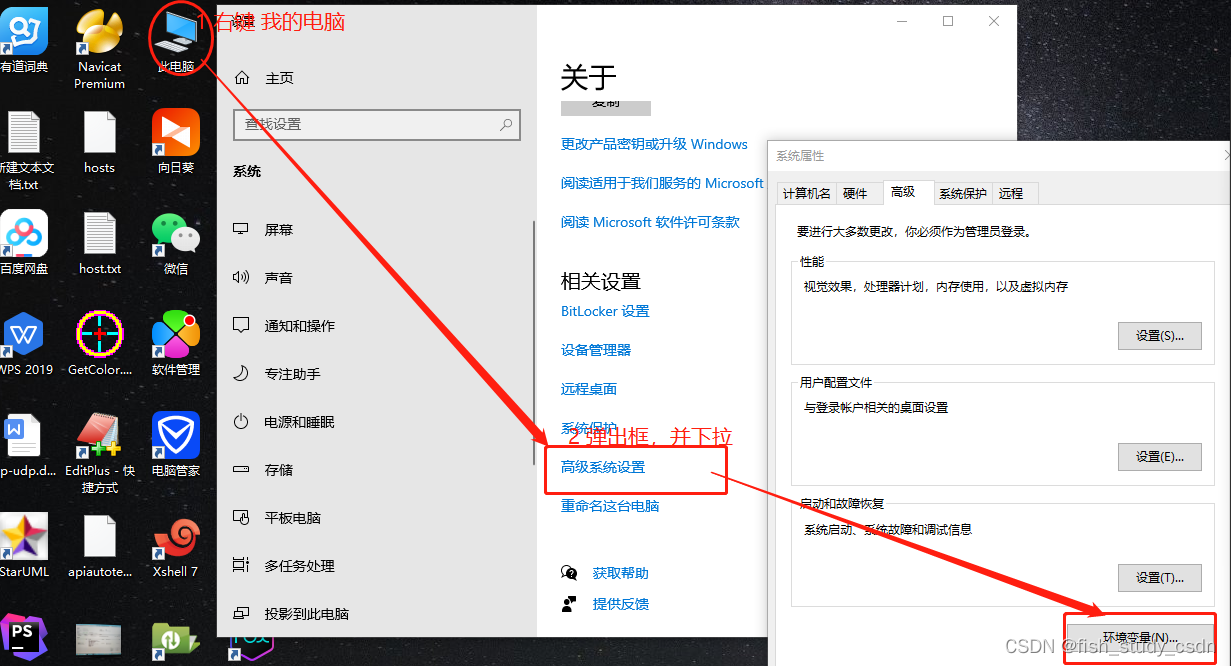
3、点击新建
打开环境变量以后点击系统变量的新建(不要使用用户变量)

4、配置JAVA_HOME变量
就是开始新建JAVA_HOME变量(单词大写,符合是英文),如果你是用默认安装路径可以直接复制使用。我的版本是jdk1.8.0_211,不同版本后面的不一样。

5、配置Path变量
找到系统变量中的Path变量,选中然后点击编辑

然后点击新建,这里都一样,可以直接复制使用
%JAVA_HOME%\bin
%JAVA_HOME%\jre\bin
6、ClassPath环境变量
点击系统变量新建然后在新建系统变量框里面输入下面内容即可
.;%JAVA_HOME%\lib\dt.jar;%JAVA_HOME%\lib\tools.jar;
注意前面有“.”和“;”一定是英文状态下的符号
最后点击确定,然后关闭,环境变量到此就设置完成了
在配置全部结束后,不要忘记点击确定!!!!!!
三、JAVA运行环境验证
1、打开终端(cmd)
点击键盘Windows+r键,打开运行提示框输入cmd按回车键打开命令框 :
java -version
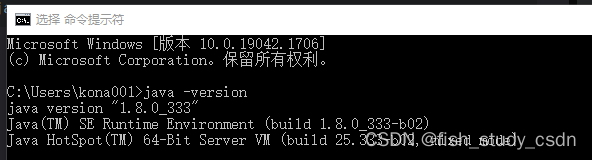
有的时候可能会报错。解决方法,按链接解决:报出Java(TM)Platform SE binary 已停止工作
























 3739
3739











 被折叠的 条评论
为什么被折叠?
被折叠的 条评论
为什么被折叠?










